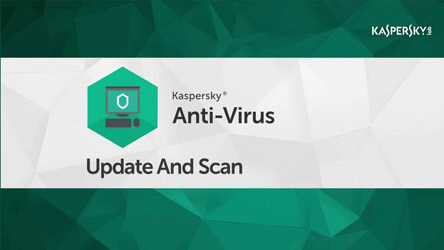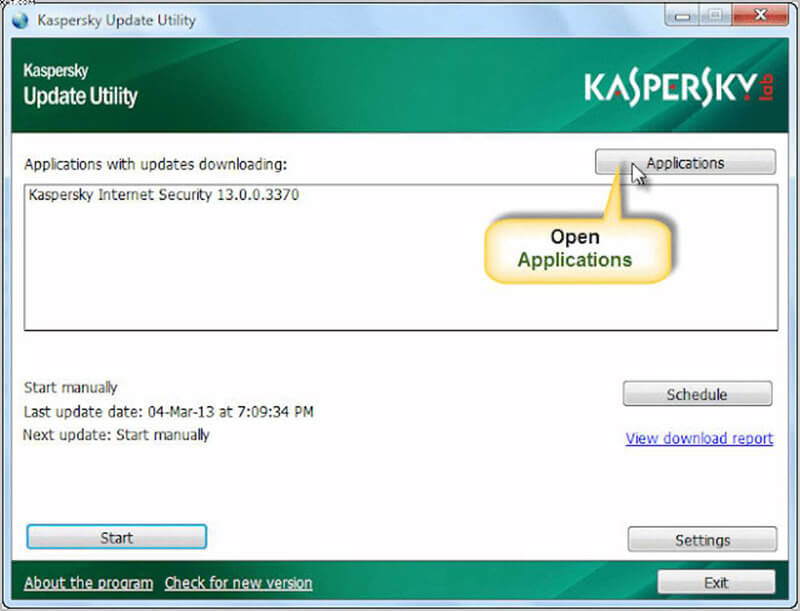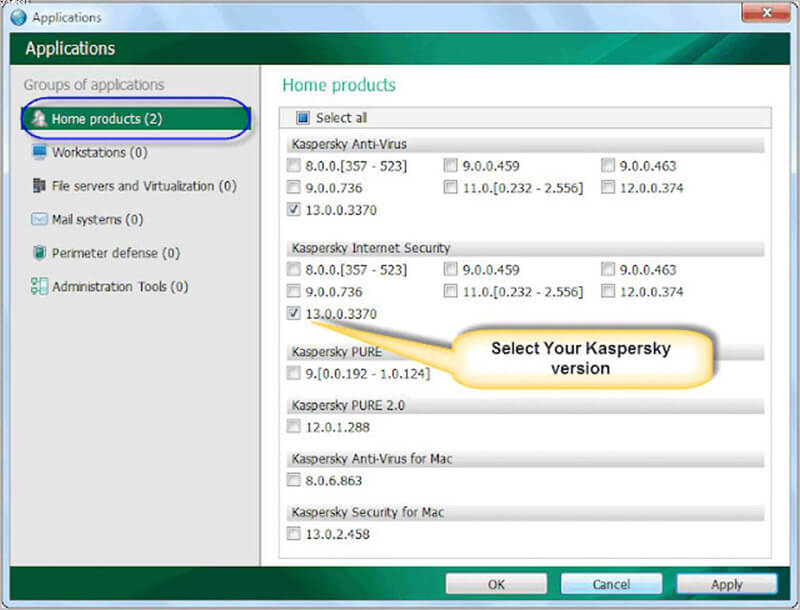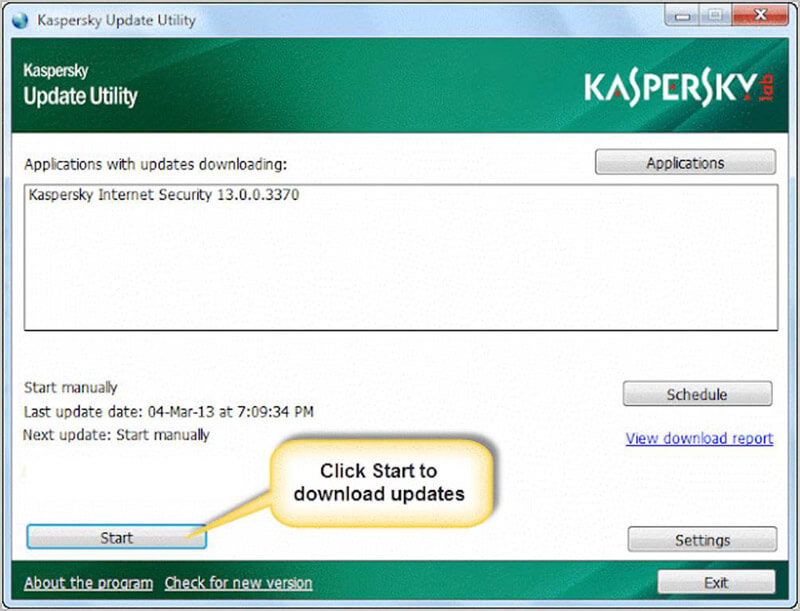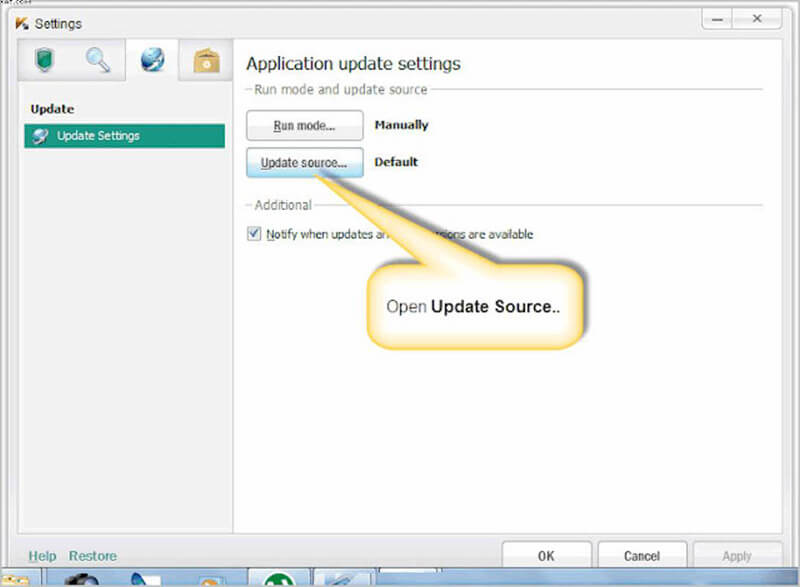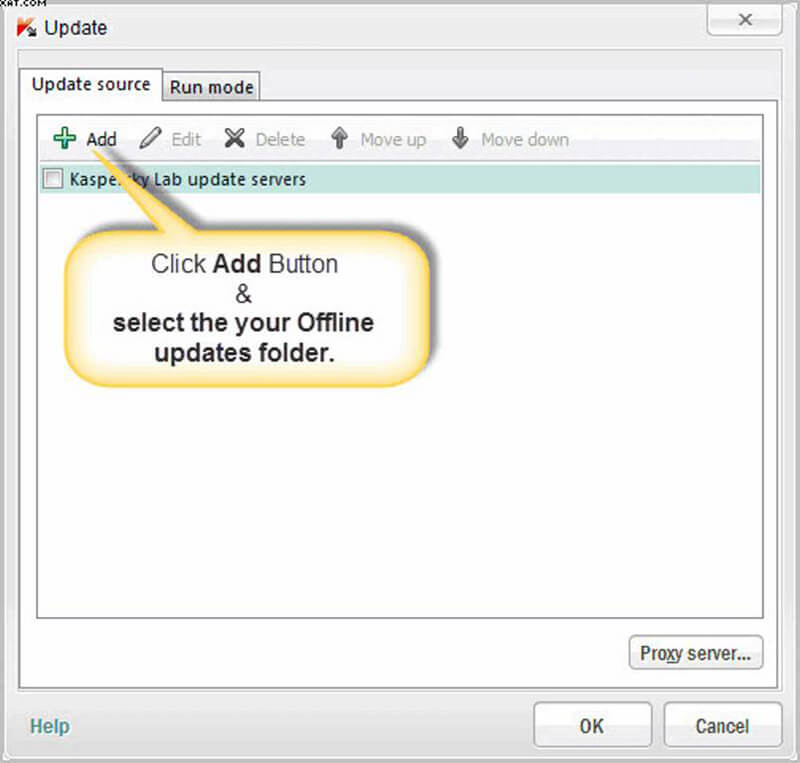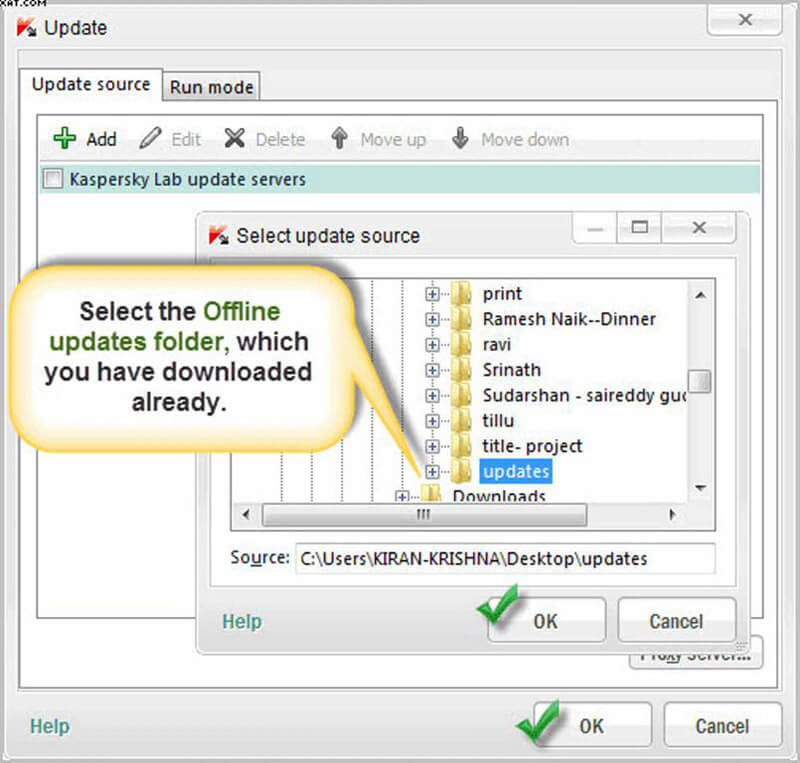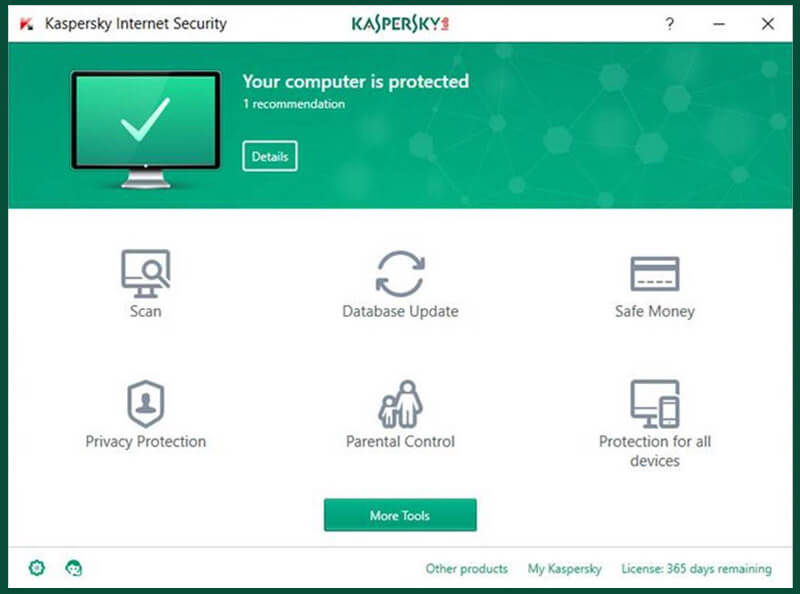آموزش آپدیت آفلاین کسپراسکای
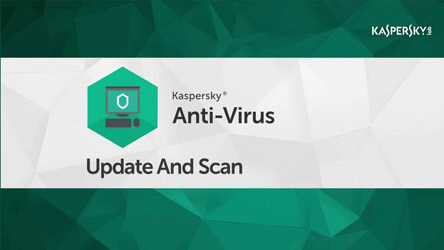
آپدیت آفلاین چیست؟
کسپرسکی یکی از بهترین آنتی ویروس ها میباشد که از دو روش میتوان با آن سیستم ها را بصورت آفلاین آپدیت کرد:
1-سیستم هایی که آپدیت آنلاین آنها بصورت مستقیم از سرورهای کسپرسکی به خاطر نداشتن اینترنت امکانپذیر نیست.
2-برای شبکه هایی که از چندین سیستم داخل شبکه و از اینترنت share استفاده میکنند.
آنتی ویروس کسپرسکی بر روی تمام سیستم های داخل شبکه وجود دارد، اگر قرار باشد تمام آنها بصورت همزمان و از طریق اینترنت آپدیت شوند، ممکن است سرعت اینترنت را در شبکه پایین بیاورند، در این حالت استفاده از آپدیت افلاین میتواند راه حل مناسبی برای این سیستم ها باشد، در این مقاله قصد داریم به شما آموزش دهیم که چگونه سیستم در یک پوشه در شبکه share میشود و باقی سیستمها میتوانند اپدیت ها را از روی پوشه share در شبکه به منظور به حداقل رساندن بار ترافیک اینترنتی دریافت کنند.
*نکته قابل توّجه اینکه، برای اپدیت افلاین، تمام این سیستم ها باید دارای لایسنس اورجینال باشند، در غیراینصورت فرایند بروزرسانی رخ نخواهد داد.
برای انجام عمل اپدیت افلاین کسپراسکای باید دو مرحله انجام شود:
گام اول: ساخت اپدیت افلاین از طریق سیستمی که دسترسی به اینترنت دارد، برای انجام طبق مراحل زیر پیش بروید:
1-در ابتدا باید فایل Kaspersky Update Utility ساخته خود شرکت کسپرسکی را دانلود کنید.
2-خارج نمودن فایل از حالت Zip پس از دانلود و اجرا نمودن update utility-Gui.exe
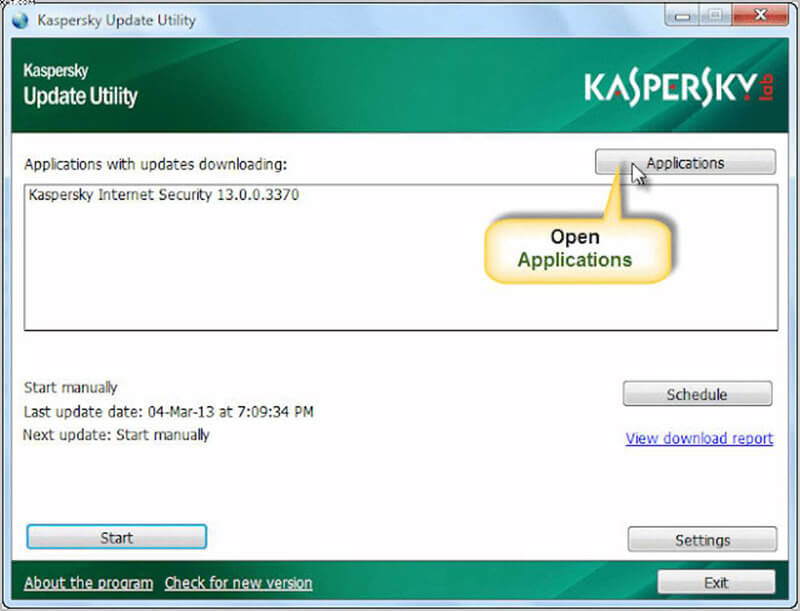
گام دوم: در این قسمت روی گزینه Application کلیک کنید، سپس با بازشدن پنجره جدید برای چک کردن آنتی ویروس نصب شده روی سیستم به بخش Home Product بروید و در نهایت کلید OK را بزنید.
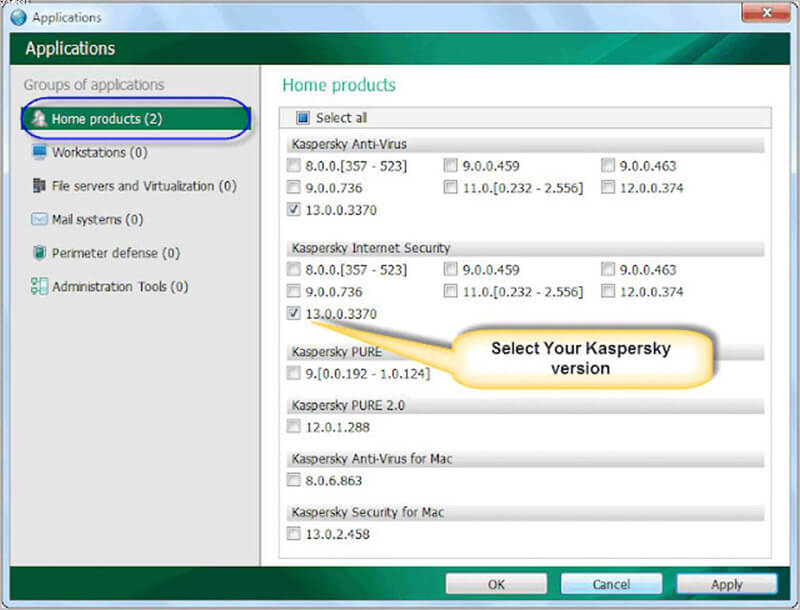
گام سوّم: به پنجره اصلی برگردید و روی گزینه Setting کلیک نمایید، سپس وارد بخش Downloa شوید.
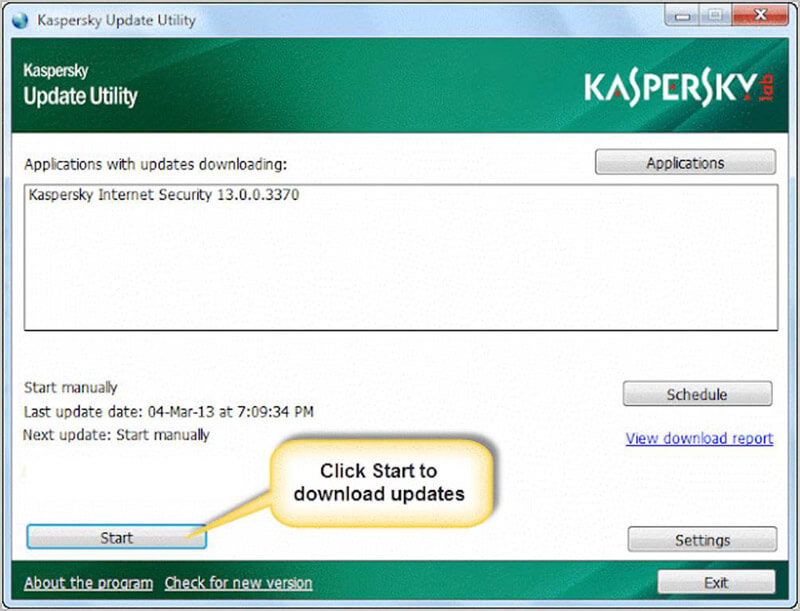
گام چهارم: در این قسمت باید همانند تصویر مسیر ذخیره فایلهای اپدیت و همچنین ذخیره موقتی آنها را انتخاب کنید، به خاطر بسپارید که پوشه اصلی ذخیره در بخش Update Folderاست و نه Temporary Folder. سپس تیک گزینه Clear Temporary Folder را بزنید، پس از پایان ساخت آپدیت افلاین، تمام فایل های ساخته شده موقت در پوشه Temp را حذف کرده و روی دکمه OK کلیک نمایید.
گام پنجم: به پنجره اصلی بازگردید و اینبار روی گزینه Start به منظور آغاز ساخت آپدیت آفلاین کلیک کنید، اکنون میتوانید از این پوشه ساخته شده برای اپدیت آفلاین کسپرسکی در هر مکانی استفاده نمایید.
*از پوشه اپدیت افلاین به دو روش میتوانید برای بروزرسانی انتی ویروسها استفاده نمایید:
1-با share کردن پوشه ساخته شده آپدیت افلاین در شبکه میتوانید تمام سیستم هایی که میخواهند از طریق این پوشه اپدیت شوند را بروز کنید.
2-میتوانید سیستم هایی که تصمیم به آپدیت آفلاین آنتی ویروس های خود دارند ولی در شبکه موردنظر نیستند، پوشه آپدیت آفلاین را روی یک فلش برای آنها کپی کنید و به دستگاهی که قرار است به صورت افلاین بروز شود منتقل نمایید.
*تنظیمات مربوط به دریافت فایلهای اپدیت از پوشه اپدیت افلاین
پس از انتقال پوشه آپدیت به سیستم های مورد نظر، باید در بخش تنظیمات Update Setting سیستم هایی که میخواهند بصورت آفلاین و از روی این پوشه بروزرسانی شوند، تغییراتی را ایجاد نمایید، برای این کار ابتدا به بخش Setting سپس به قسمت Update Source مراجعه نمایید.
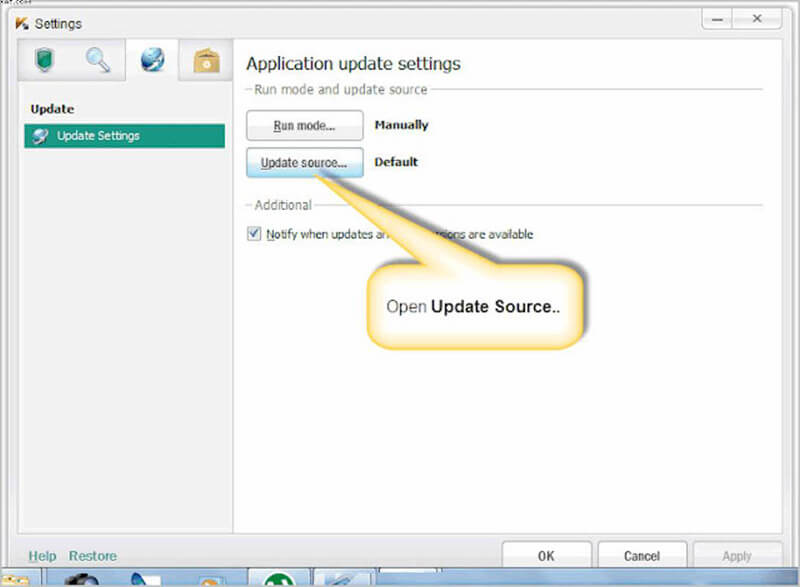
در این بخش با برداشتن چک مارک مربوط به گزینهkaspersky Lab Update Server باید روی دکمهAdd همانند تصویر زیرکلیک کنید.
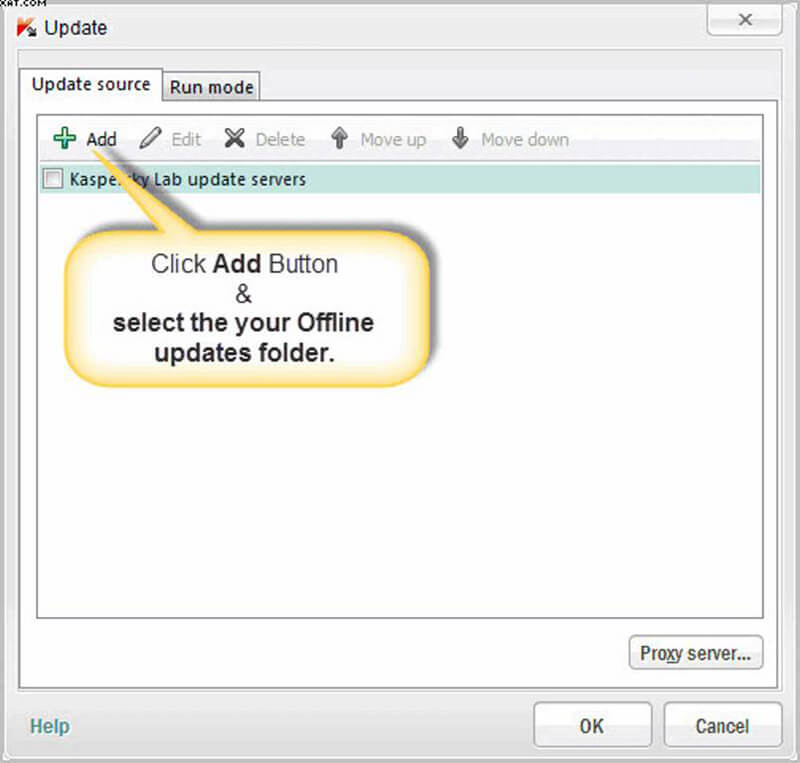
سپس با بازشدن پنجره، پوشه ای را که از قبل ساختید را انتخاب و بعد گزینه OK را بزنید.
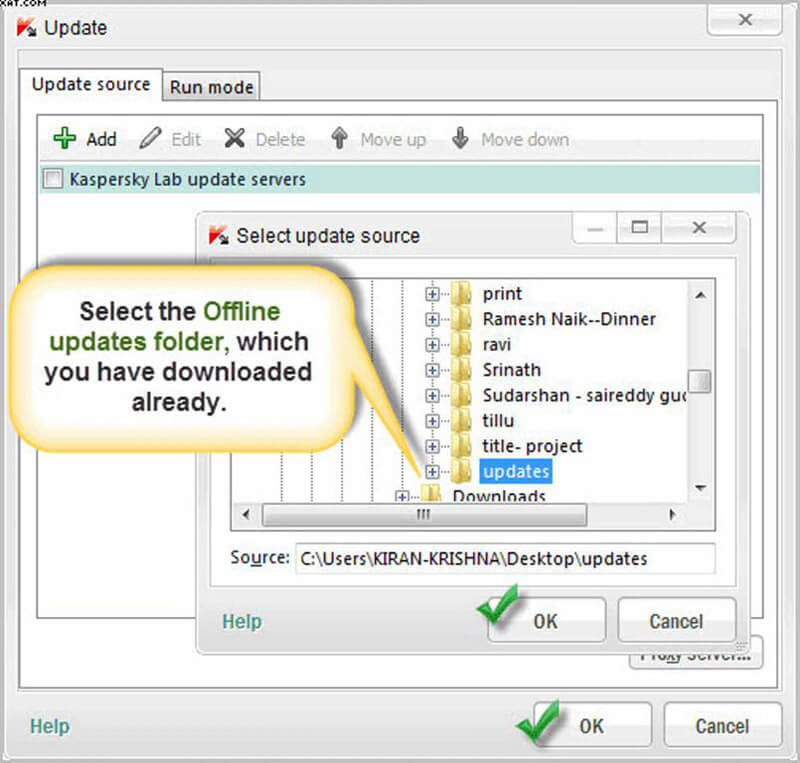
در مرحله بعد پنجره ای باز میشود که در آن باید گزینه Kaspersky Lab غیرفعال و مسیر پوشه آپدیت افلاین فعال باشد، در این حالت میتوانید روی گزینه OK کلیک کنید، سپس به بخش Update بروید و گزینه آپدیت را انتخاب نمایید، در این مرحله متوّجه سرعت بالای آپدیت خواهید شد،
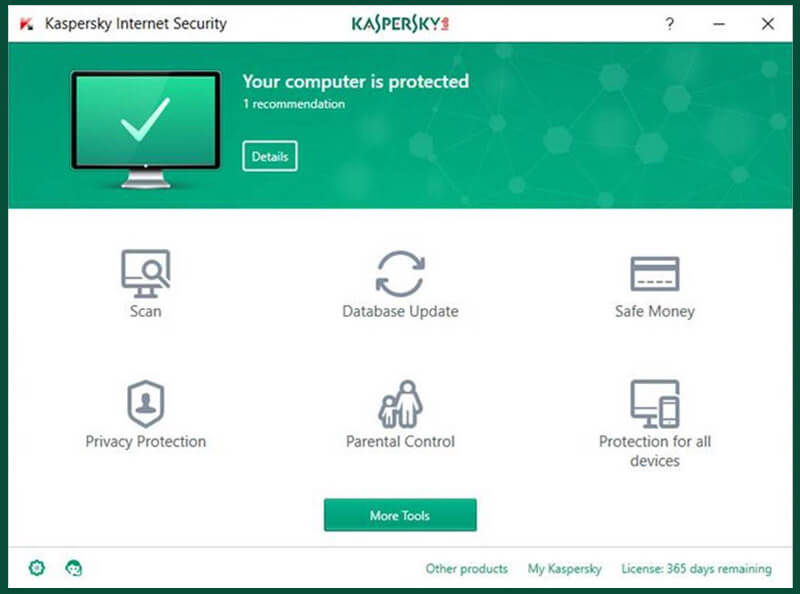
با ظاهر شدن عبارت Update Complete میتوان فهمید که آپدیت دیتابیس های آنتی ویروس شما پایان یافته است.